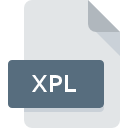
Dateiendung XPL
X-Plane Plug-in Format
-
Category
-
Popularität3.7 (4 votes)
Was ist XPL-Datei?
XPL ist eine Dateiendung, die häufig mit X-Plane Plug-in Format -Dateien verknüpft ist. Das Dateiformat XPL ist mit Software kompatibel, die auf der Systemplattform Windows installiert werden kann. Dateien mit der Dateiendung XPL werden als Plugin-Dateien-Dateien kategorisiert. Die Plugin-Dateien -Untergruppe umfasst 179 verschiedene Dateiformate. Die beliebteste Software, die XPL-Dateien unterstützt, ist X-Plane. Die Software X-Plane wurde von Laminar Research entwickelt, und auf der offiziellen Website finden Sie möglicherweise weitere Informationen zu XPL-Dateien oder zum Softwareprogramm X-Plane.
Programme die die Dateieendung XPL unterstützen
Unten finden Sie eine Tabelle mit Programmen, die XPL-Dateien unterstützen. Dateien mit dem Suffix XPL können auf jedes mobile Gerät oder auf jede Systemplattform kopiert werden. Möglicherweise können sie jedoch nicht ordnungsgemäß auf dem Zielsystem geöffnet werden.
Wie soll ich die XPL Datei öffnen?
Probleme beim Zugriff auf XPL können verschiedene Ursachen haben. Positiv zu vermerken ist, dass die am häufigsten auftretenden Probleme im Zusammenhang mit X-Plane Plug-in Format dateien nicht komplex sind. In den meisten Fällen können sie ohne Unterstützung eines Spezialisten schnell und effektiv angegangen werden. Im Folgenden finden Sie eine Liste mit Richtlinien, anhand derer Sie dateibezogene Probleme identifizieren und beheben können.
Schritt 1. Downloaden und installieren Sie X-Plane
 Der häufigste Grund für solche Probleme ist das Fehlen geeigneter Anwendungen, die die auf dem System installierten XPL-Dateien unterstützen. Um dieses Problem zu beheben, rufen Sie die Entwickler-Website X-Plane auf, laden Sie das Tool herunter und installieren Sie es. So einfach ist das Oben auf der Seite befindet sich eine Liste mit allen Programmen, die nach den unterstützten Betriebssystemen gruppiert sind. Die sicherste Methode zum Herunterladen von X-Plane ist das Aufrufen der Entwickler-Website (Laminar Research) und das Herunterladen der Software über die angegebenen Links.
Der häufigste Grund für solche Probleme ist das Fehlen geeigneter Anwendungen, die die auf dem System installierten XPL-Dateien unterstützen. Um dieses Problem zu beheben, rufen Sie die Entwickler-Website X-Plane auf, laden Sie das Tool herunter und installieren Sie es. So einfach ist das Oben auf der Seite befindet sich eine Liste mit allen Programmen, die nach den unterstützten Betriebssystemen gruppiert sind. Die sicherste Methode zum Herunterladen von X-Plane ist das Aufrufen der Entwickler-Website (Laminar Research) und das Herunterladen der Software über die angegebenen Links.
Schritt 2. Überprüfen Sie die Version von X-Plane und aktualisieren Sie sie bei Bedarf
 Wenn die Probleme beim Öffnen von XPL-Dateien auch nach der Installation von X-Plane bestehen bleiben, ist die Software möglicherweise veraltet. Überprüfen Sie auf der Website des Entwicklers, ob eine neuere Version von X-Plane verfügbar ist. Softwareentwickler implementieren möglicherweise Unterstützung für modernere Dateiformate in aktualisierten Versionen ihrer Produkte. Der Grund, warum X-Plane keine Dateien mit XPL verarbeiten kann, kann sein, dass die Software veraltet ist. Die neueste Version von X-Plane sollte alle Dateiformate unterstützen, die mit älteren Versionen der Software kompatibel waren.
Wenn die Probleme beim Öffnen von XPL-Dateien auch nach der Installation von X-Plane bestehen bleiben, ist die Software möglicherweise veraltet. Überprüfen Sie auf der Website des Entwicklers, ob eine neuere Version von X-Plane verfügbar ist. Softwareentwickler implementieren möglicherweise Unterstützung für modernere Dateiformate in aktualisierten Versionen ihrer Produkte. Der Grund, warum X-Plane keine Dateien mit XPL verarbeiten kann, kann sein, dass die Software veraltet ist. Die neueste Version von X-Plane sollte alle Dateiformate unterstützen, die mit älteren Versionen der Software kompatibel waren.
Schritt 3. Legen Sie die Standardanwendung zum Öffnen von XPL-Dateien auf X-Plane fest.
Wenn das Problem im vorherigen Schritt nicht behoben wurde, sollten Sie XPL-Dateien mit der neuesten Version von X-Plane verknüpfen, die Sie auf Ihrem Gerät installiert haben. Die Methode ist recht einfach und variiert kaum zwischen den Betriebssystemen.

Auswahl der Anwendung erster Wahl in Windows
- Wählen Sie den Eintrag aus dem Dateimenü, auf das Sie durch Klicken mit der rechten Maustaste auf die Datei XPL zugreifen
- Wählen Sie als Nächstes die Option und öffnen Sie dann mit die Liste der verfügbaren Anwendungen
- Der letzte Schritt ist die Auswahl der Option suchen. Geben Sie den Verzeichnispfad zu dem Ordner an, in dem X-Plane installiert ist. Jetzt müssen Sie nur noch Ihre Auswahl bestätigen, indem Sie Immer mit diesem Programm XPL-Dateien öffnen und auf klicken.

Auswahl der Anwendung erster Wahl in Mac OS
- Wählen Sie im Dropdown-Menü, auf das Sie durch Klicken auf die Datei mit der Dateiendung XPL zugreifen, die Option
- Suchen Sie die Option - klicken Sie auf den Titel, falls dieser ausgeblendet ist
- Wählen Sie aus der Liste das entsprechende Programm aus und bestätigen Sie mit
- Abschließend wird eine Diese Änderung wird auf alle Dateien mit der Dateiendung. XPL angewendet. Die Meldung sollte angezeigt werden. Klicken Sie auf die Schaltfläche , um Ihre Auswahl zu bestätigen.
Schritt 4. Stellen Sie sicher, dass die Datei XPL vollständig und fehlerfrei ist
Sie haben die in den Punkten 1-3 aufgeführten Schritte genau befolgt, aber das Problem ist immer noch vorhanden? Sie sollten überprüfen, ob die Datei eine richtige XPL-Datei ist. Probleme beim Öffnen der Datei können aus verschiedenen Gründen auftreten.

1. Überprüfen Sie die XPL-Datei auf Viren oder Malware
Wenn das XPL tatsächlich infiziert ist, blockiert die Malware möglicherweise das Öffnen. Scannen Sie die Datei sofort mit einem Antivirenprogramm oder scannen Sie das gesamte System, um sicherzustellen, dass das gesamte System sicher ist. Wenn die XPL-Datei tatsächlich infiziert ist, befolgen Sie die nachstehenden Anweisungen.
2. Stellen Sie sicher, dass die Struktur der XPL-Datei intakt ist
Wenn die XPL-Datei von einer anderen Person an Sie gesendet wurde, bitten Sie diese Person, die Datei erneut an Sie zu senden. Es ist möglich, dass die Datei nicht ordnungsgemäß auf einen Datenspeicher kopiert wurde und unvollständig ist und daher nicht geöffnet werden kann. Wenn die XPL-Datei nur teilweise aus dem Internet heruntergeladen wurde, versuchen Sie, sie erneut herunterzuladen.
3. Überprüfen Sie, ob der Benutzer, als der Sie angemeldet sind, über Administratorrechte verfügt.
Einige Dateien erfordern erhöhte Zugriffsrechte, um sie zu öffnen. Melden Sie sich von Ihrem aktuellen Konto ab und bei einem Konto mit ausreichenden Zugriffsrechten an. Öffnen Sie dann die Datei X-Plane Plug-in Format.
4. Stellen Sie sicher, dass das System über ausreichende Ressourcen verfügt, um X-Plane auszuführen.
Wenn das System nicht über ausreichende Ressourcen verfügt, um XPL-Dateien zu öffnen, schließen Sie alle derzeit ausgeführten Anwendungen und versuchen Sie es erneut.
5. Überprüfen Sie, ob Sie die neuesten Updates für das Betriebssystem und die Treiber haben
Regelmäßig aktualisierte Systeme, Treiber und Programme schützen Ihren Computer. Dies kann auch Probleme mit X-Plane Plug-in Format -Dateien verhindern. Es kann vorkommen, dass die XPL-Dateien mit aktualisierter Software, die einige Systemfehler behebt, ordnungsgemäß funktionieren.
Möchten Sie helfen?
Wenn Sie zusätzliche Informationen bezüglich der Datei XPL besitzen, würden wir sehr dankbar sein, wenn Sie Ihr Wissen mit den Nutzern unseres Service teilen würden. Nutzen Sie das Formular, dass sich hier befindet, und senden Sie uns Ihre Informationen über die Datei XPL.

 Windows
Windows 
